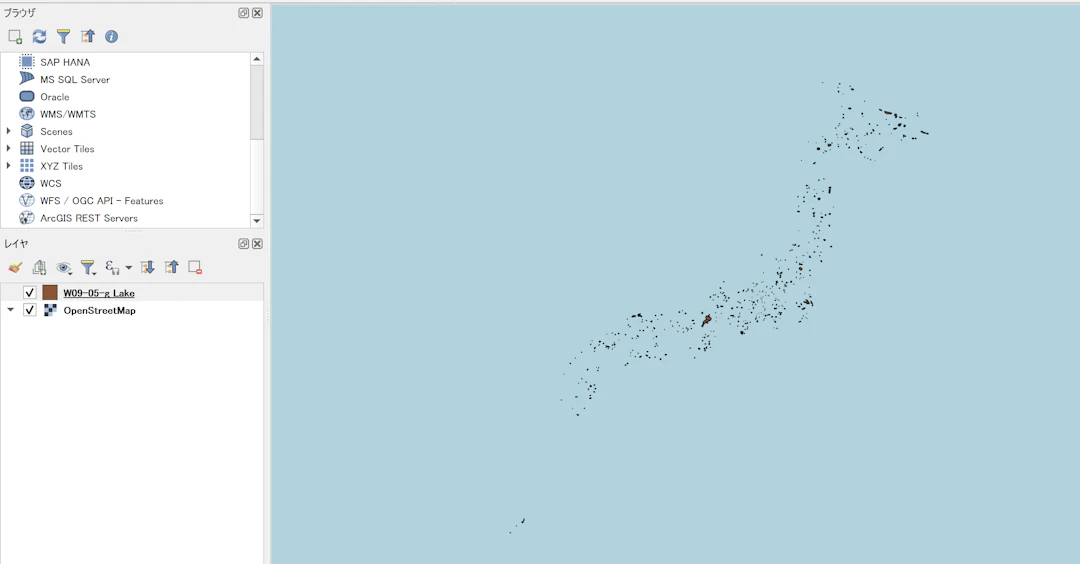
QGISにおける座標系設定に関するよくあるトラブルと解決法
この記事でわかること
- QGISで座標系を正しく設定する方法
- 座標系に関連する一般的なエラーの対処法
- プロジェクトの座標系変更の手順
こんな人におすすめ
- QGIS初心者で座標系設定に戸惑っている方
- 座標系設定に関するよくあるトラブルの解決法について知りたい方
- 地図の変な場所に地物が表示された、図が歪んでいるのを治したい方
はじめに
QGISで地図データを扱う際、重要な設定の1つが「座標系」です。座標系が正しく設定されていないと、地図データがずれて表示されたり、期待した位置にレイヤが配置されなかったりといったトラブルが発生します。下記の図では、国土数値情報の湖沼データをOpenStreetMapの上に表示していますが、座標系が適切でないため、海の上に琵琶湖が表示されてしまっています。
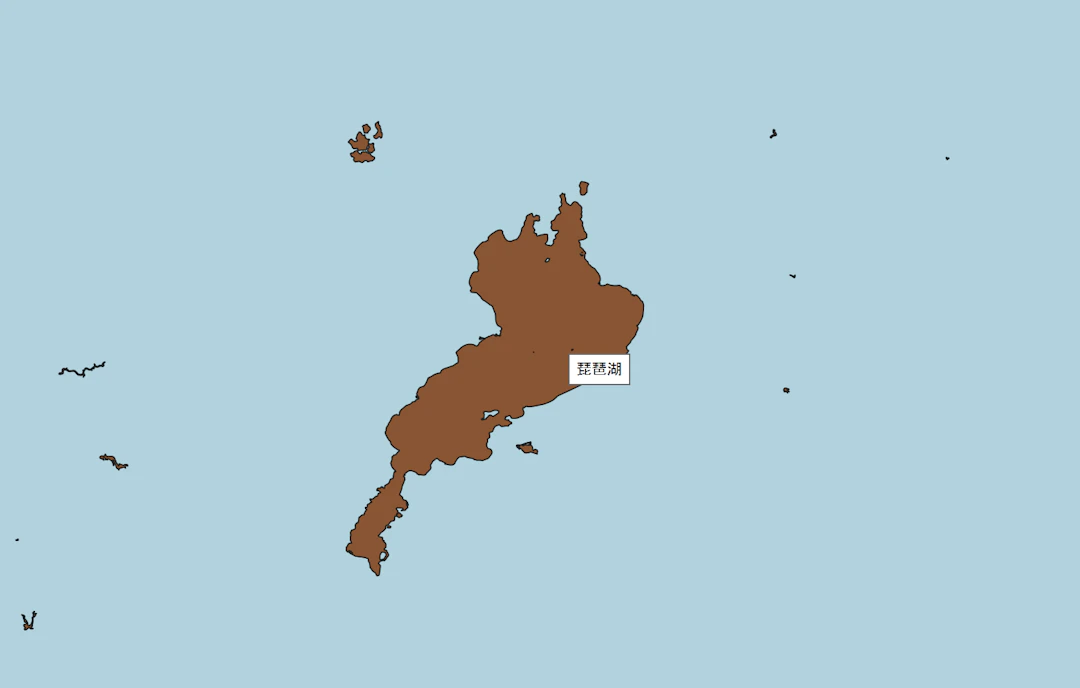
この記事では、QGISにおける座標系設定に関するよくあるトラブルとその解決方法を具体例を交えながら解説します。なお、次の記事でQGISでの座標系の設定の基本と手順について詳しく解説しているので、あわせてご覧ください。
レイヤに座標系の情報が含まれていない場合
レイヤーに座標系の情報が含まれていない場合は、正しい座標系を手動で割り当てる必要があります。特にシェープファイルの場合、座標系の情報は.prj ファイルに格納されているため、このファイルが存在しない場合には、ユーザーが適切な座標系を手動で設定しなければなりません。
ここでは、国土数値情報の湖沼データを使用して、座標系を設定する手順を説明します。ダウンロードしたデータの中身を確認すると、.prjファイルが格納されていないということが確認できます。
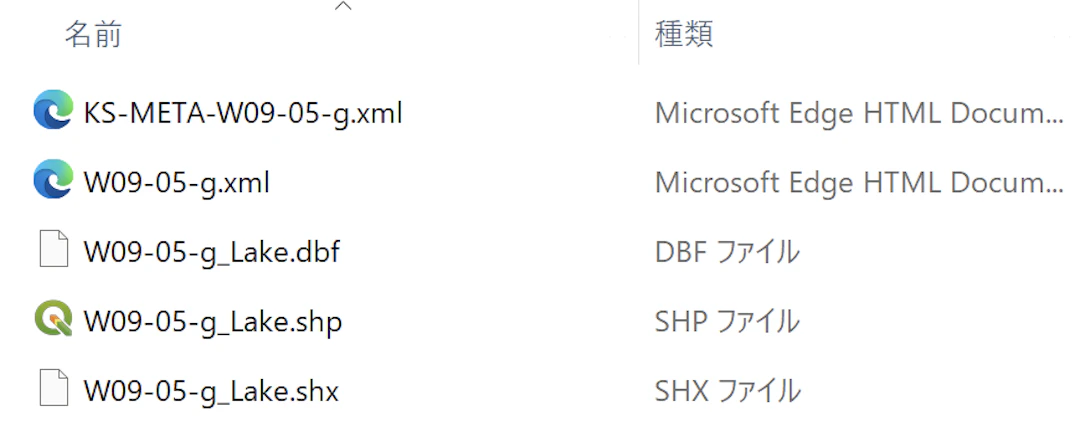
このようなシェープファイルをQGISに追加した場合、座標系の情報を持たないレイヤをQGISに追加した時の設定で「CRSダイアログを表示する」にチェックを入れていると、「レイヤXXXのCRSを指定してください」という、座標系を選択する画面が表示されます。
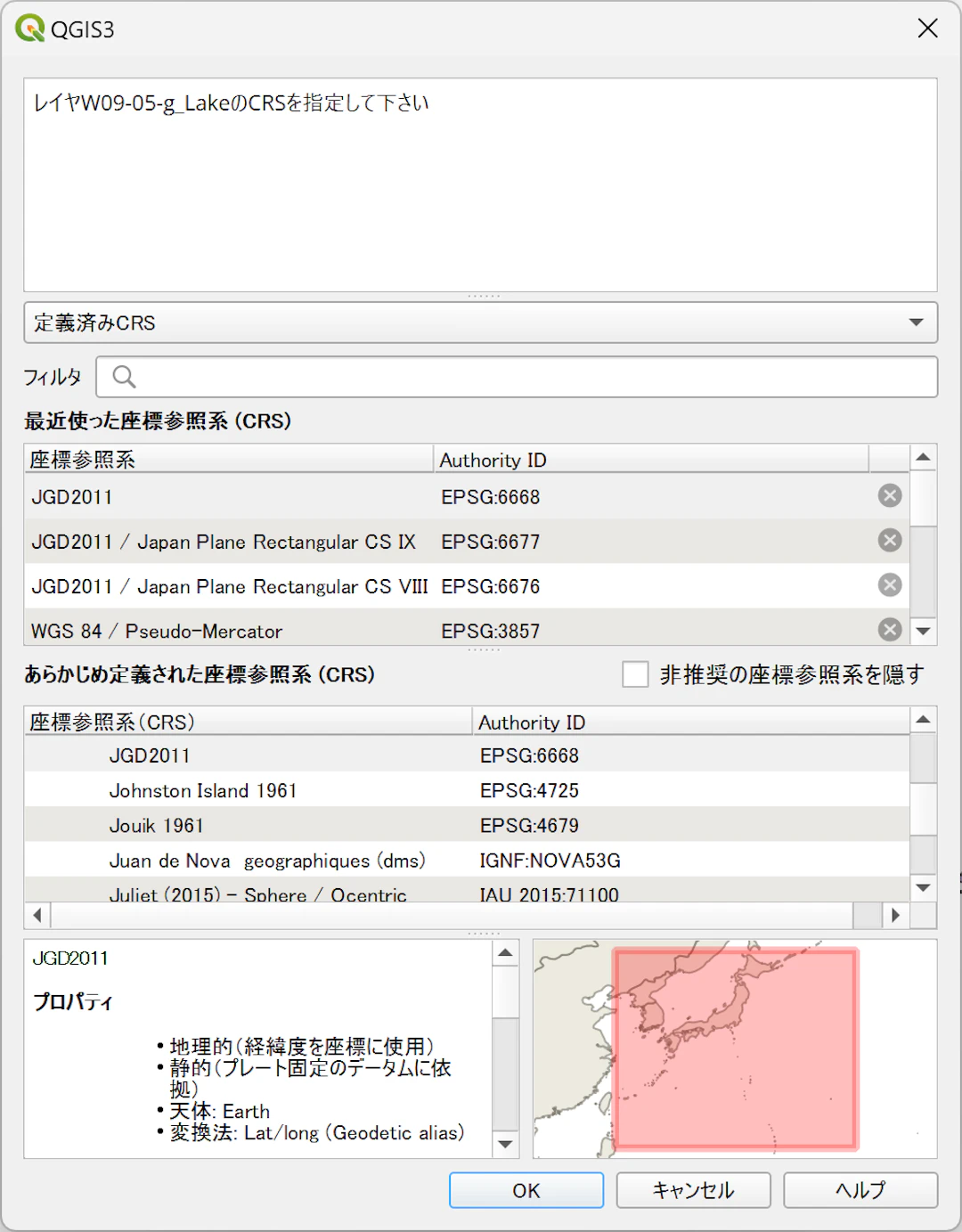
このような画面が表示された場合、まずはレイヤがどの座標系で作成されているかを確認しましょう。一般的には、データをダウンロードしたページに座標系の情報が記載されているので、その情報をもとに適切な座標系を選択します。
国土数値情報の湖沼データのページでは、座標系が「JGD2000 / (B, L)」と記載されています。これは、JGD2000という測地系の緯度・経度(B, L)の座標系で作成されていることを示しており、座標系の指定画面ではこの情報に基づいて選択します。なお、「B, L」とはドイツ語の Breite(緯度)と Länge(経度)の頭文字を取ったものです。
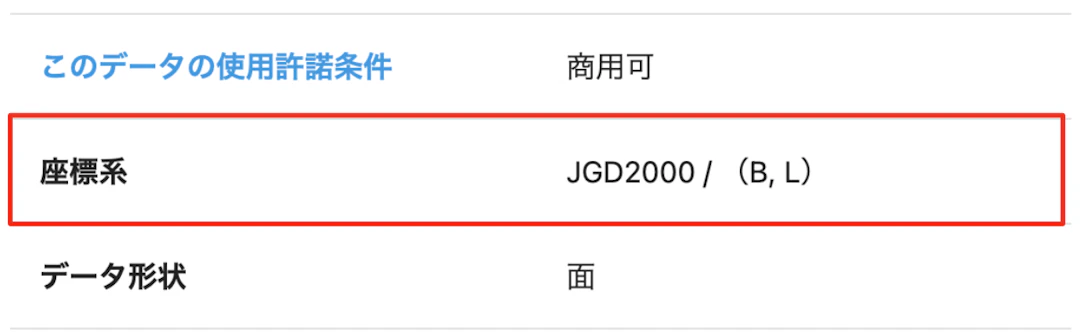
まずは、フィルタに「JGD2000」と入力します。「あらかじめ定義された座標参照系(CRS)」がフィルタリングされた状態になるため、緯度経度の座標系を示す「地理座標系(2D)」をクリックし、その中にある「JGD2000(EPSG:4612)」を選択後、「OK」をクリックします。
まずは、フィルタに「JGD2000」と入力すると、「あらかじめ定義された座標参照系(CRS)」がフィルタリングされた状態になります。今回設定したい「JGD2000(EPSG:4612)」は緯度経度の座標系を示す「地理座標系(2D)」のグループに含まれるので、「地理座標系(2D)」をクリックし、その中にある「JGD2000(EPSG:4612)」を選択後、[OK]をクリックします。
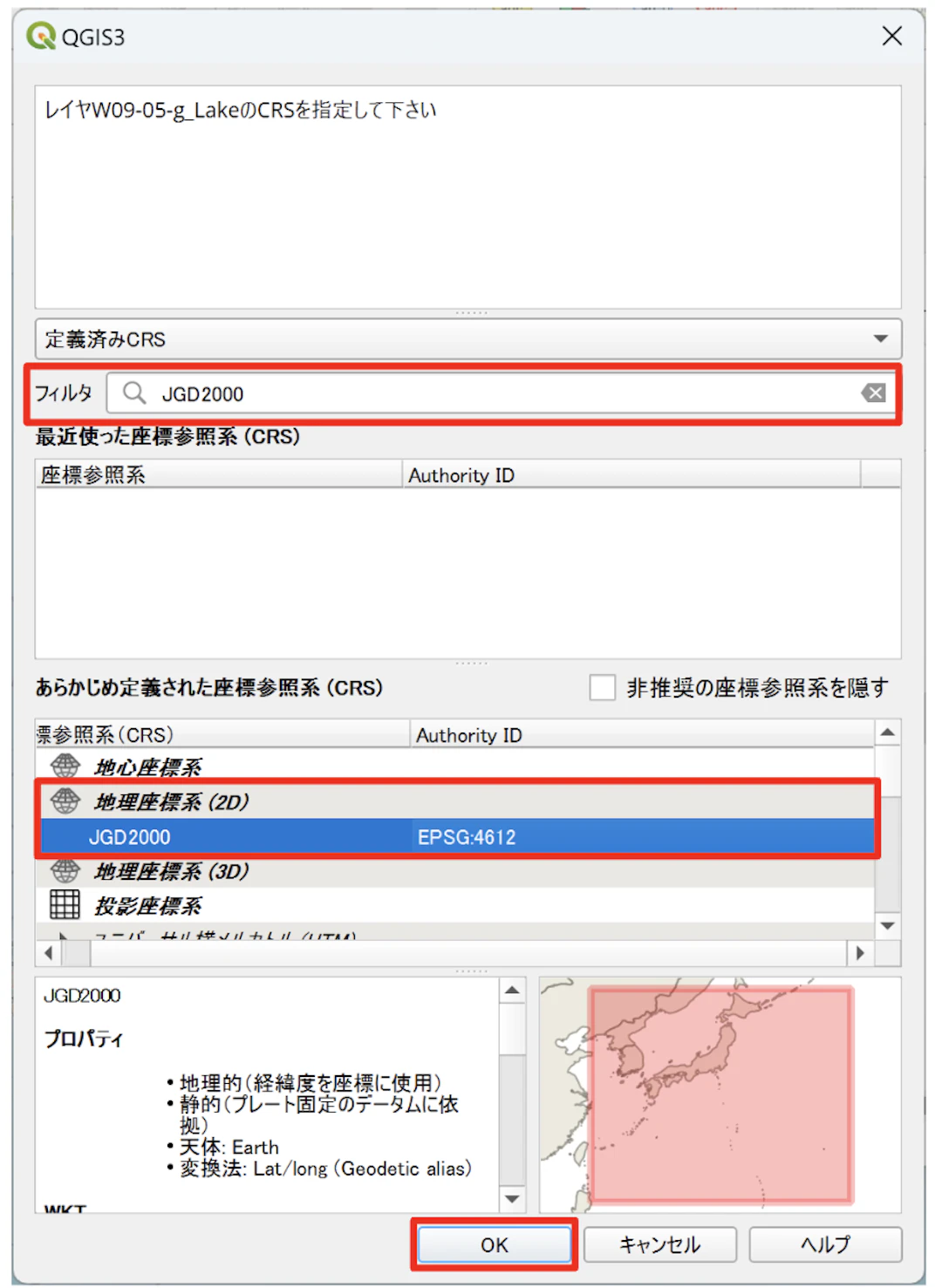
マップキャンバスを確認してみると、背景地図と重なり、正しい位置に湖沼データが表示されていることが確認できます。
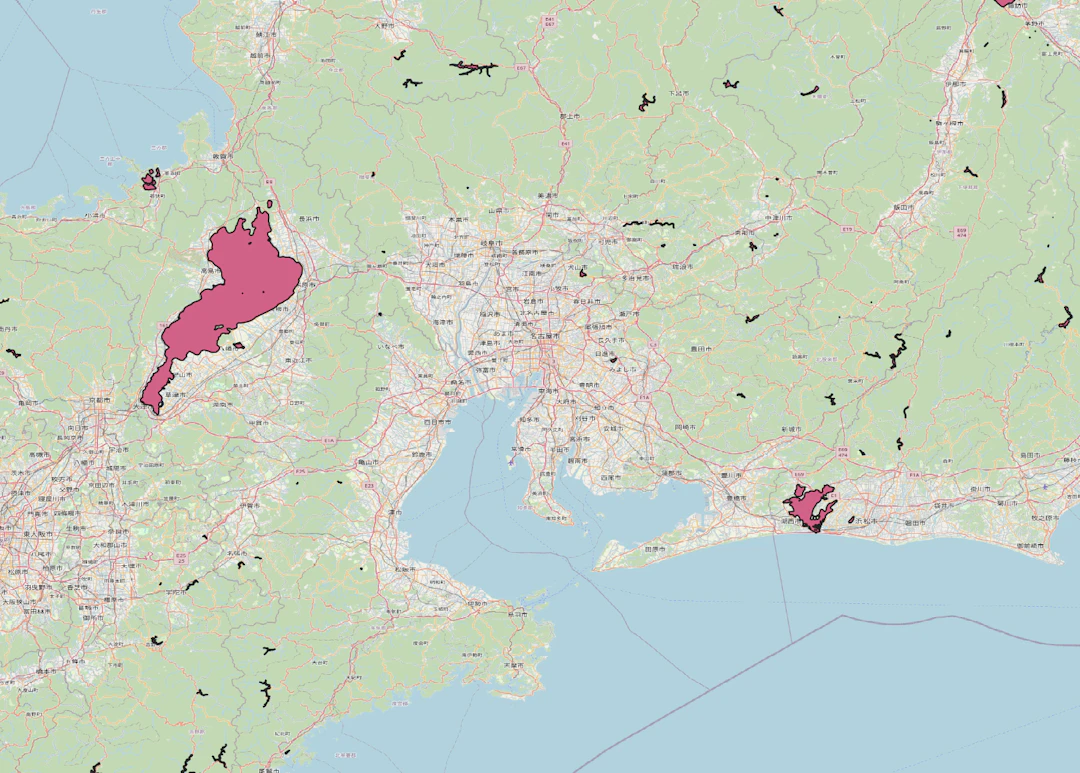
このように座標系を正しく設定しないと、実際の場所とずれて表示されてしまうため、座標系の指定画面が表示された場合は、追加しようとしているレイヤがどの座標系で作成されているかを確認し、正しく座標系を設定するようにしましょう。
レイヤが意図していない場所に表示されてしまった
「レイヤXXXのCRSを指定してください」という画面で、不適切な座標系を設定してしまった場合、レイヤが意図していない場所に表示されてしまうことがあります。
下記の図では日本の湖沼データを表示していますが、座標系の設定が不適切(Webメルカトルで設定)なため、西アフリカ中央部にあるギニア湾内に表示されてしまっています。
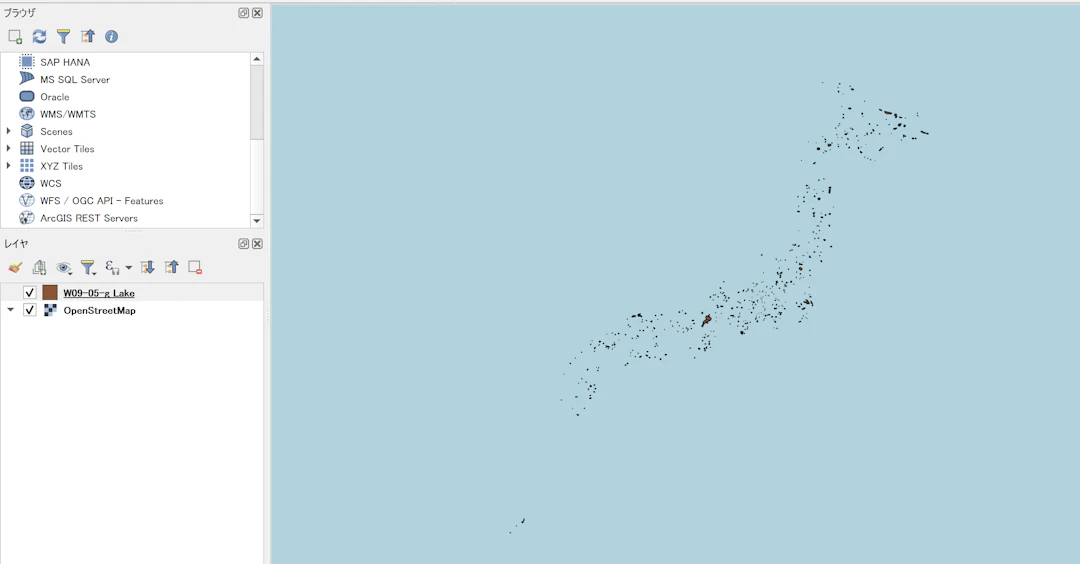
座標系を設定し直したい場合は、レイヤプロパティの[ソース]タブを選択して[地球儀]ボタンをクリックします。座標系を設定できる画面が表示されるため、対象データの座標系を確認して、正しい座標系を設定しましょう。
![レイヤプロパティの[ソース]タブから正しい座標系を設定する](https://images.microcms-assets.io/assets/6c4873527fd24450a0163b40e8e173f2/30911d4a88c347c3a1d3df7e1aae2d25/howto_crs_faq_07.png?w=1080&fm=webp)
レイヤパネルに?マークが表示される
「レイヤXXXのCRSを指定してください」という画面で座標系を設定せずにQGISに追加してしまった場合、レイヤパネル上で「?」マークが表示さます。その「?」マークにカーソルを当てると「レイヤにCRSが設定されていません!!」と表示されます。
このような場合は、上記と同様の手順でレイヤプロパティの[ソース]タブから正しい座標系を設定しましょう。
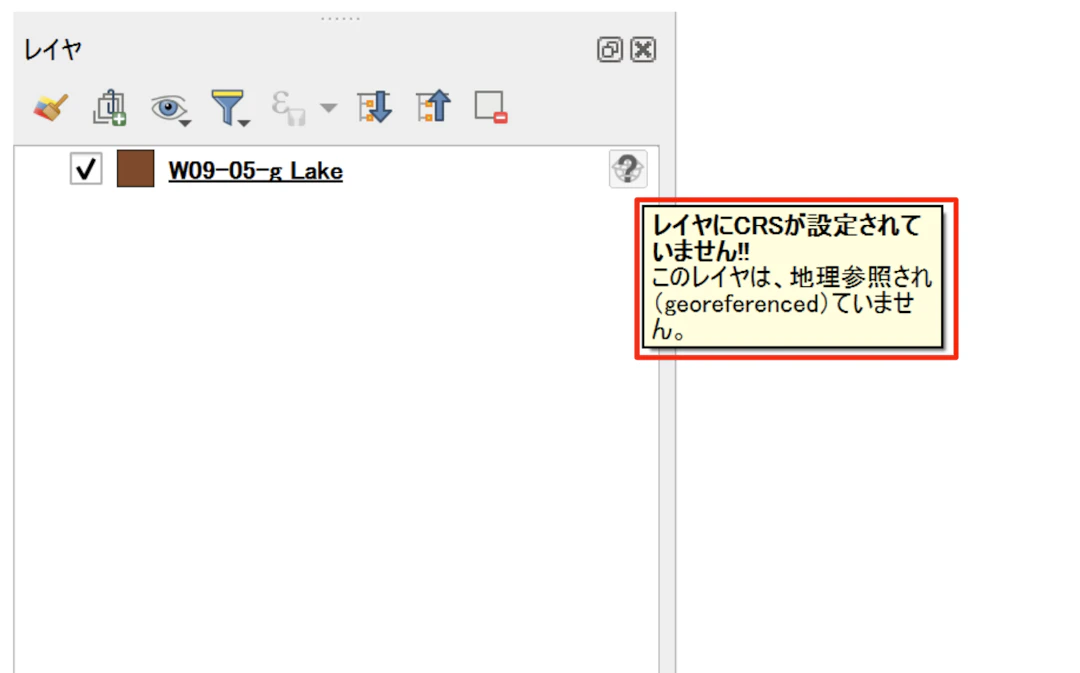
地図が歪んで表示される
たとえば、国土数値情報の行政区域データをQGISに追加すると、日本列島が横に引き伸ばされているような形状で地図が表示されます。これはプロジェクトの座標系が緯度経度の座標系である「JGD2011」で表示されているために発生するものです。

これを一般的に馴染みのある形状で表示したい場合は、プロジェクトの座標系をWebメルカトル(EPSG:3857)などの投影座標系に変更するとよいでしょう。
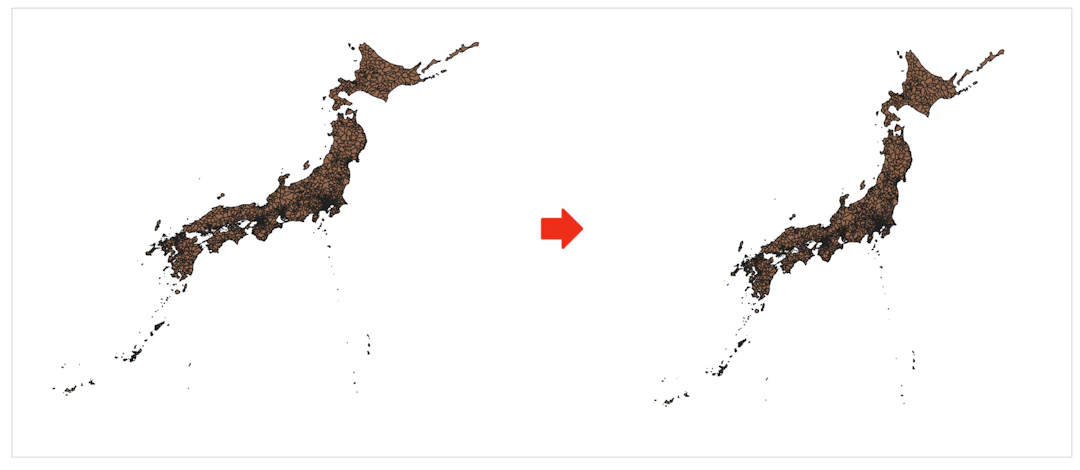
プロジェクトの座標系の変更の仕方は、以下の通りです。
- QGISの画面右下に表示されている[EPSG:XXXX]をクリックします。
- 座標系の設定画面が表示されるので、今回はWebメルカトル(EPSG:3857)に変更するため、フィルタに「3857」と入力します。
- 「あらかじめ定義された座標参照系(CRS)から、「投影座標系」>「メルカトル」>「WGS 84 / Pseudo-Mercator EPSG:3857」を選択して、OKをクリックします。
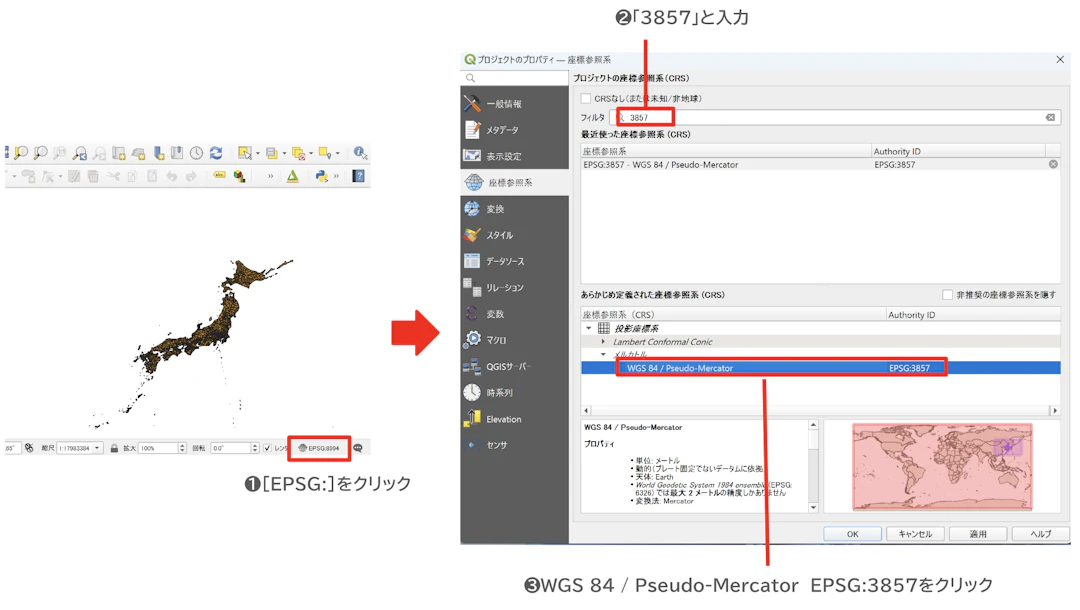
マップの座標系が変更されて、地図の見た目が変更されました。
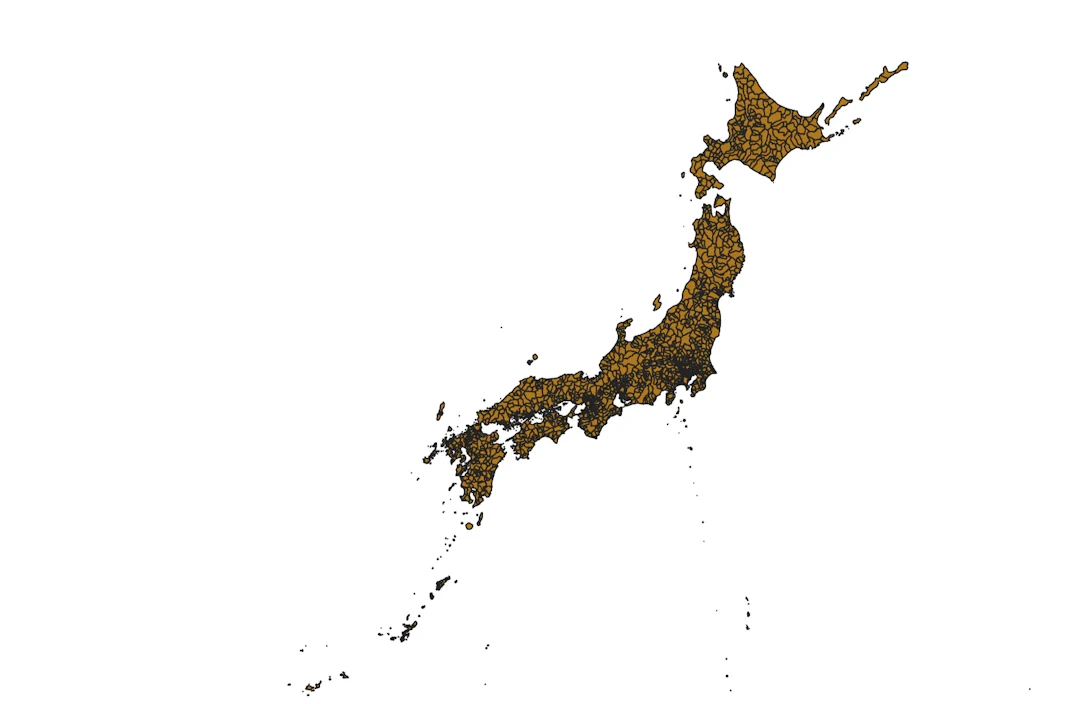
おわりに
この記事では、QGISの座標系設定に関するよくあるトラブルと解決法について紹介しました。QGISでの座標系設定は、一見難しく感じるかもしれませんが、基本的な考え方と操作方法を理解すれば、トラブルを未然に防ぐことができるでしょう。


QGIS LABは、オープンソースのGISソフトウェア「QGIS」に関する総合情報メディアです。「位置から、価値へ。」をコンセプトに、位置情報で世界を拓くための知識と技術をお届けします。